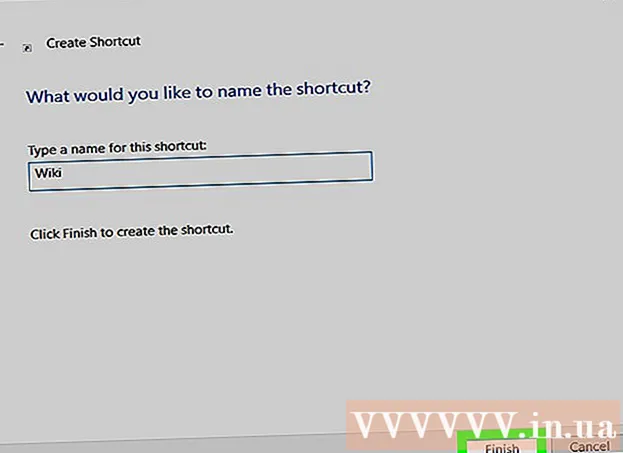Tarkib
Ushbu maqolada videofayl sifatini yo'qotmasdan uning hajmini qanday kamaytirish mumkinligi ko'rsatiladi.Agar siz video faylni Internetda nashr qilmoqchi bo'lsangiz, uni siqib qo'ying, chunki bu videoni tomoshabinga yuborish yoki yuborish uchun zarur bo'lgan ma'lumotlarni kamaytiradi. Buni amalga oshirish uchun Handbrake yoki QuickTime (Macda) dan foydalanishingiz mumkin.
Qadamlar
2 -usul 1: qo'l tormozi
 1 Qo'l tormozini yuklab oling va o'rnating. Veb -brauzerda https://handbrake.fr/downloads.php saytiga o'ting va kompyuter operatsion tizimi ostidagi Yuklab olish havolasini bosing, so'ng quyidagi amallarni bajarib Handbrake -ni o'rnating:
1 Qo'l tormozini yuklab oling va o'rnating. Veb -brauzerda https://handbrake.fr/downloads.php saytiga o'ting va kompyuter operatsion tizimi ostidagi Yuklab olish havolasini bosing, so'ng quyidagi amallarni bajarib Handbrake -ni o'rnating: - Windows - yuklab olingan o'rnatish faylini ikki marta bosing va keyin ekrandagi ko'rsatmalarga amal qiling.
- Mac - yuklab olingan DMG faylini ikki marta bosing, uchinchi tomon dasturlarini o'rnatishga ruxsat bering (agar kerak bo'lsa), "Qo'l tormozi" belgisini "Dasturlar" papkasidagi yorliqqa torting va ekrandagi ko'rsatmalarga amal qiling.
 2 Qo'l tormozini ishga tushiring. Ananas va shisha belgisini bosing.
2 Qo'l tormozini ishga tushiring. Ananas va shisha belgisini bosing.  3 Ustiga bosing Ochiq manba (Ochiq manba). Bu derazaning chap yuqori burchagida.
3 Ustiga bosing Ochiq manba (Ochiq manba). Bu derazaning chap yuqori burchagida. - Agar siz qo'l tormozini birinchi marta ishga tushirayotgan bo'lsangiz, "Ochiq manba" ni bosishingiz shart emas.
 4 Ustiga bosing Fayl (Fayl). Bu parametr papka belgisi bilan belgilanadi.
4 Ustiga bosing Fayl (Fayl). Bu parametr papka belgisi bilan belgilanadi.  5 Videoni tanlang. Kerakli video joylashgan papkaga o'ting, ustiga bosing va "Ochish" tugmasini bosing. Video "Qo'l tormozi" oynasida ochiladi.
5 Videoni tanlang. Kerakli video joylashgan papkaga o'ting, ustiga bosing va "Ochish" tugmasini bosing. Video "Qo'l tormozi" oynasida ochiladi.  6 Video sifatini tanlang. Qo'l tormozi oynasining o'ng panelida mavjud sifat variantlaridan birini tanlang, masalan "Juda tez 720p30".
6 Video sifatini tanlang. Qo'l tormozi oynasining o'ng panelida mavjud sifat variantlaridan birini tanlang, masalan "Juda tez 720p30". - Videoning sifatiga mos keladigan yoki hozirgi sifatidan pastroq variantni tanlang. Masalan, agar joriy video sifati 1080p bo'lsa, "1080p" yoki undan pastini tanlang; agar video 720p bo'lsa, "720p" yoki pastini tanlang.
- Tez va juda tez variantlar siqish uchun eng yaxshisidir.
 7 Fayl nomini kiriting. Qo'l tormozi oynasining o'rtasida paydo bo'lgan joriy fayl nomini yangi nom bilan almashtiring (masalan, [video nomi] siqilgan).
7 Fayl nomini kiriting. Qo'l tormozi oynasining o'rtasida paydo bo'lgan joriy fayl nomini yangi nom bilan almashtiring (masalan, [video nomi] siqilgan). - Videoni saqlash uchun boshqa joyni tanlash uchun Ko'rish -ni bosing, papkani tanlang, fayl nomini kiriting (agar kerak bo'lsa) va Saqlash -ni bosing.
 8 "Veb -optimallashtirilgan" yonidagi katakchani belgilang. Bu derazaning o'rtasida. Bunday holda, video veb standartlari yordamida siqiladi.
8 "Veb -optimallashtirilgan" yonidagi katakchani belgilang. Bu derazaning o'rtasida. Bunday holda, video veb standartlari yordamida siqiladi.  9 Yorliqni bosing Video (Video). Bu derazaning pastki qismida.
9 Yorliqni bosing Video (Video). Bu derazaning pastki qismida.  10 Barcha qiymatlar to'g'ri ekanligiga ishonch hosil qiling. Video yorlig'ida bir qator sozlamalar mavjud - agar ular noto'g'ri bo'lsa, ularni o'zgartiring. Buning uchun qiymatni bosing va menyudan boshqasini tanlang:
10 Barcha qiymatlar to'g'ri ekanligiga ishonch hosil qiling. Video yorlig'ida bir qator sozlamalar mavjud - agar ular noto'g'ri bo'lsa, ularni o'zgartiring. Buning uchun qiymatni bosing va menyudan boshqasini tanlang: - Video kodek (Video kodek) - "H.264 (x264)" -ni tanlang.
- Kadr tezligi (FPS) (Kadr tezligi) - "30" ni tanlang.
- Maksimal kadr tezligi yoki Peak (Cheklash) - bu variant yonidagi katakchani belgilang.
- Kodlovchi darajasi yoki Daraja (Daraja) - "4.0" qiymatini tanlang.
 11 Ustiga bosing Kodlashni boshlang (Kodlashni boshlang). Ijro etish belgisi bilan belgilangan bu tugma oynaning yuqori qismida joylashgan. Videoni siqish jarayoni boshlanadi.
11 Ustiga bosing Kodlashni boshlang (Kodlashni boshlang). Ijro etish belgisi bilan belgilangan bu tugma oynaning yuqori qismida joylashgan. Videoni siqish jarayoni boshlanadi. - Mac -da Ishga tushirish -ni bosing.
 12 Siqilish tugashini kuting. Ayniqsa, video 200 megabaytdan oshsa, bu juda uzoq davom etishi mumkin. Jarayon tugagach, tanlangan papkadagi videoni toping va o'ynating.
12 Siqilish tugashini kuting. Ayniqsa, video 200 megabaytdan oshsa, bu juda uzoq davom etishi mumkin. Jarayon tugagach, tanlangan papkadagi videoni toping va o'ynating.
2 -usul 2: QuickTime
 1 Videoni QuickTime -da oching. Buning uchun:
1 Videoni QuickTime -da oching. Buning uchun: - Videoni tanlang.
- "Fayl" ni bosing.
- "Birgalikda ochish" -ni tanlang.
- "QuickTime pleer" ni bosing.
 2 Menyuni oching Fayl. Siz uni yuqori chap burchakda topasiz.
2 Menyuni oching Fayl. Siz uni yuqori chap burchakda topasiz.  3 Iltimos tanlang Eksport qilish. U Fayl menyusining pastki qismida joylashgan. Qalqib chiquvchi menyu paydo bo'ladi.
3 Iltimos tanlang Eksport qilish. U Fayl menyusining pastki qismida joylashgan. Qalqib chiquvchi menyu paydo bo'ladi.  4 Video sifatini tanlang. Joriy video sifatiga teng yoki undan past sifatni tanlang. "Saqlash" oynasi ochiladi. MUHASISS MASLAHATI
4 Video sifatini tanlang. Joriy video sifatiga teng yoki undan past sifatni tanlang. "Saqlash" oynasi ochiladi. MUHASISS MASLAHATI 
Gevin Anstey
Video prodyuser, Cinebody COO Gavin Anstee - Cinebody COO. Cinebody, butun dunyo ijodkorlari bilan ishlash orqali brendlarga original va qiziqarli video tarkibni tezda yaratishga imkon beradigan, maxsus kontent yaratish dasturini taklif qiladi. Dastur va video ishlab chiqarishda martaba orttirishdan oldin, Gavin Boulderdagi Kolorado universitetida jurnalistika bo'yicha tahsil olgan. Gevin Ansti
Gevin Ansti
Video prodyuser, bosh operatsion direktori, CinebodyEksport ruxsatini kamaytiring. Gavin Anstey, prodyuser, tavsiya qiladi: “Agar siz 4k o'lchamli katta hajmli videofaylni siqsangiz, eksport piksellar sonini kamaytiring. Masalan, fayl hajmini va piksellar sonini kamaytirish uchun, ya'ni faylni siqish uchun videoni 1080 MOV formatida eksport qiling. "
 5 Video uchun yangi nom kiriting. Buni oynaning yuqori qismidagi matn maydonida bajaring.
5 Video uchun yangi nom kiriting. Buni oynaning yuqori qismidagi matn maydonida bajaring.  6 Faylni saqlash uchun papkani tanlang. Qayerda menyusini oching va kerakli papkani bosing (masalan, ish stoli papkasi).
6 Faylni saqlash uchun papkani tanlang. Qayerda menyusini oching va kerakli papkani bosing (masalan, ish stoli papkasi).  7 Ustiga bosing Saqlash. U oynaning o'ng pastki burchagida. Videoni siqish jarayoni boshlanadi.
7 Ustiga bosing Saqlash. U oynaning o'ng pastki burchagida. Videoni siqish jarayoni boshlanadi.  8 Siqilish tugashini kuting. Bu sodir bo'lganda, eksport oynasi yopiladi. Endi tanlangan papkada videoni toping va o'ynating.
8 Siqilish tugashini kuting. Bu sodir bo'lganda, eksport oynasi yopiladi. Endi tanlangan papkada videoni toping va o'ynating.
Maslahatlar
- Qattiq siqilish ba'zi videolarning sifatiga salbiy ta'sir ko'rsatishi mumkin. Bundan tashqari, umuman siqishni talab qilmaydigan ba'zi videolar mavjud.
- Ba'zi videolar, masalan, smartfon kameralari bilan yozilgan, allaqachon siqilgan.
- Iloji bo'lsa, ikki bosqichli video kodlashdan foydalaning. Bu bir bosqichli kodlashdan ko'ra ko'proq vaqtni oladi, lekin siz sifatli videoga ega bo'lasiz.
Ogohlantirishlar
- Videoni ortiqcha siqmang. Bunday holda, rasm tanib bo'lmaydigan darajada buzilishi mumkin.